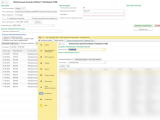-
Обработка - Расширение для работы с Платформа ЭДО в вашей 1С
-
Возможность просмотра, подписания и отклонения документов через 1С
-
Формирование XML файлов для отправки документов вашим контрагентам
-
Работает с версиями: ERP 2.2, 2,4., БП 3.0., УТ 11.4., Розница 2.3., УНФ, Комплексная Автоматизация, Рарус:Общепит, Далион Тренд
-
Проверено на версиях ERP 2.2,3, 2,4.14.140, БП 3.0., УТ 11.4.14.140, Розница 2.3.9.42, УНФ 1.6.26, Комплексная Автоматизация 2.4.14.140
Какими документами можно обмениваться?
- Акты выполненных работ и оказанных услуг
- Соглашения
- Приказы
- Универсальный передаточный/корректировочный документы
- Уведомления
- Накладные
- Счета-фактуры
- Договоры
- Другие форматы документов
Далее из инструкции:
Настройка авторизации и криптографии.
Добавление авторизационного токена
Обязательным условием для работы является необходимость ввести токен авторизации в соответствующее поле. Получить токен можно в личном кабинете ЭДО (https://edo.platformaofd.ru/).
Для этого перейдите по пути «Еще» - «Token»/
Срок жизни данного токена – 1 месяц: по этой причине токен необходимо регулярно обновлять.
Далее скопируйте ваш токен, нажав на выделенную кнопку:
Вставьте скопированное значение в поле в настройках обработки:Добавление сертификата
Для подписания и отправки документов необходимо выбрать сертификат в настройках криптографии обработки.
Работа с контрагентами.
Поиск абонентов в ЭДО
Здесь вы можете получить или обновить идентификатор участника ЭДО вашей организации или организации контрагента.
Откройте окно поиска контрагентов по пути: Настройки - Поиск абонентов ЭДО.
В открывшемся окне в поле «Организация» сначала выберите вашу организацию. По нажатию кнопки «Получить/обновить» загружается или обновляется идентификатор ЭДО вашей организации.
Далее выберите организацию контрагента в поле «Контрагент». В случае, если для контрагента было найдено несколько идентификаторов ЭДО, то вам необходимо уточнить актуальный идентификатор у вашего контрагента и выбрать его. Подтвердить выбор во всплывшем окне.
Важно: выбор идентификатора ЭДО контрагента влияет на маршрут, по которому будут отправляться документы (прямой обмен, либо роуминг).
Отправка приглашения к ЭДО
Откройте окно приглашения контрагентов: Настройки – Приглашения в ЭДО
В следующем окне выберите вашу организацию и выберите контрагента, которому хотите отправить приглашение.
Важно: если ваш контрагент работает с другим оператором ЭДО, то вы можете ввести идентификатор в соответствующее окно и отправить приглашение в роуминг или проверить статус ранее отправленного приглашения. Если оператором вашего контрагента не поддерживается обмен приглашениями, то вам будет предложено перейти в форму отправки заявки.
Работа с документами
Работа с поступлениями. Обработка входящих документов из ЭДО
Обработка позволяет создавать документы в 1C на основе поступающих из ЭДО документов.
1. Откройте вкладку «Входящие документы»
2. Выберите документ
3. Нажмите кнопку «Загрузить в 1C»
На этом этапе возможно возникновение ошибки «Тип документа не поддерживается для загрузки в настоящий момент». Причина ошибки в том, что в настоящий момент возможность автоматического создания документа в 1C имеется не для всех типов документов из системы ЭДО. Это означает, что создать такой документ в 1C возможно только вручную. При этом документ в ЭДО можно как подписать, так и отклонить. Если же тип документа поддерживается для автоматического создания документа в 1C, то далее откроется окно создания документа.
Важно: для автоматического создания документа в 1C контрагент, который отправил вам документ, должен быть заведен в 1C. Причина в том, что обработка не создает карточку контрагента в 1C автоматически. Если контрагент заведен в 1C - возникнет ошибка.
Важно: в обработке реализовано автоматическое определение номенклатуры в 1C. При условии, что номенклатура заведена в соответствующий справочник 1C. Если в справочнике 1C нет соответствующей номенклатуры, то вы получите уведомление об ошибке. Если нет конфликтов по номенклатуре, то после нажатия на кнопку «Загрузить документ» откроется окно создания документа. В этом окне необходимо внести/изменить всю необходимую информацию, если она не была добавлена автоматически. На этом создание документа завершено.
Создание документов на отправку
Помимо работы с поступлениями обработка позволяет создавать и отправлять электронные документы, соответствующие требованиям ФНС, на основе документов в 1C.
Рассмотрим пример создания УПД по формату 820 Приказа ФНС на основе РТУ в 1C.
1. Откройте соответствующую вкладку: «Реализация товаров услуг», «Исправление реализации», «Корректировка реализации»
2. Выберите формат электронного документа в поле «Формат выгрузки»
3. Выберите документ. Если нужного документа нет, проверьте фильтры в поле «Статус ЭДО». Возможно, документы еще не были скачаны обработкой: нажмите кнопку «обновить данные», чтобы загрузить в обработку новые документы с сервера системы ЭДО.
4. Нажмите кнопку «Выгрузить выделенные»
После нажатия на кнопку «Выгрузить выделенные» может возникнуть ошибка. Она говорит о том, что в карточке контрагента не заполнены необходимые для отправки реквизиты. Их необходимо заполнить. Ошибки могут отличаться: необходимо внимательно изучить их описание и исправить.
Если все реквизиты контрагента в его карточке в 1C заполнены, то обработка будет автоматически подтягивать эти данные в документы.
Если все данные, необходимые для отправки документа, заполнены, то после нажатия на кнопку «Выгрузить выделенные» документы будут подписаны и отправлены. Важно: для подписания документа в настройках обработки необходимо выбрать сертификат для подписания. Если сертификат не выбран, после нажатия на кнопку «Выгрузить выделенные» документы будут отправлены в раздел «черновики» в веб интерфейсе сервиса «Платформа ЭДО».
Для отправки документов необходимо перейти в этот раздел и подписать их.
Отправка неформализованного документа
Для отправки неформализованного документа нажмите на «Выгрузить неформализованный документ»
В открывшемся окне:
1. Введите заголовок
2. Нажмите «Выгрузить неформализованный документ» и выберите файл для отправки
3. Выберите от лица какой организации будет отправлен документ
4. Выберите получателя, кому будет отправлен документ
5. Отправьте документ
Вступайте в нашу телеграмм-группу Инфостарт